在不损失质量的情况下从 GIF 中删除水印的指南
以下是通过模糊、裁剪等方式从 GIF 中去除水印的 5 种简单方法。根据需要选择所需的一项:
- AnyRec Video Converter:选择删除区域并删除水印,不留痕迹。
- Photoshop:专业但复杂的方法来逐帧去除 GIF 上的水印。
- EZGIF:裁剪GIF上不需要的带水印的部分。
- GIMP:去除水印和增强 GIF 大小的在线工具。
- Pixlr:通过 URL 上传 GIF,并通过克隆想要的图章来去除水印。
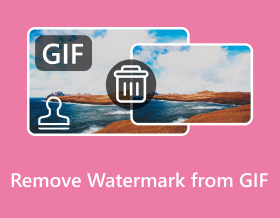
无论您是从 GIF 网站还是社交媒体平台下载的动画 GIF,您一定想要 删除 GIF 中的水印 发送之前。这样,您还可以向观众发送干净的 GIF,而不会分散观众观看 GIF 的注意力。因此,这篇文章将帮助您解锁从 GIF 中去除水印的 5 种最佳方法。无论是专业用途还是个人用途,请了解以下详细步骤来制作完美的动画 GIF。
去除高质量 GIF 水印的最佳方法
这点毋庸置疑 AnyRec Video Converter 是从 GIF 中删除水印而不损失高质量的最佳方法。您可以使用它一键快速删除烦人的印记、徽标、文本和其他内容。此外,您还可以设置去除区域和持续时间,完美删除水印,不留痕迹。您还可以自定义输出设置,包括帧速率、分辨率和质量,以提高动画 GIF 的质量。此外,您甚至可以 给GIF照片添加水印 带有有趣的文字。

快速消除 GIF 和视频中的徽标、文本和其他水印。
根据需要添加几个具有所需大小和位置的移除区域。
以原始分辨率和 fps 导出无水印的高质量 GIF。
修剪、裁剪、添加滤镜、效果以及为 GIF 添加水印的附加功能。
步骤1。启动“AnyRec Video Converter”后,从上面的选项卡前往“工具箱”,然后单击“视频水印去除器”按钮。单击“添加”按钮添加 GIF 文件,以删除 GIF 中的水印。
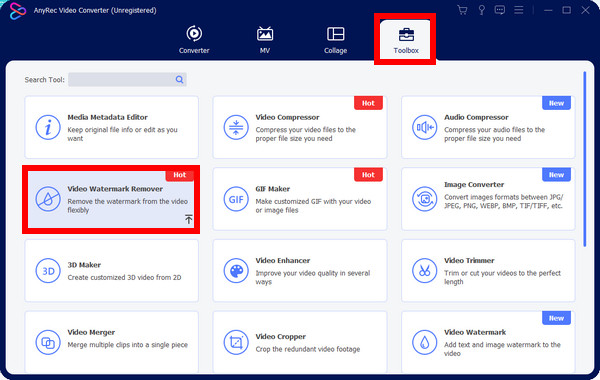
第2步。点击“添加去水印区域”,您可以根据需要按住并拖动区域大小。您还可以轻松更改位置,更准确地去除 GIF 水印,直到您满意为止。
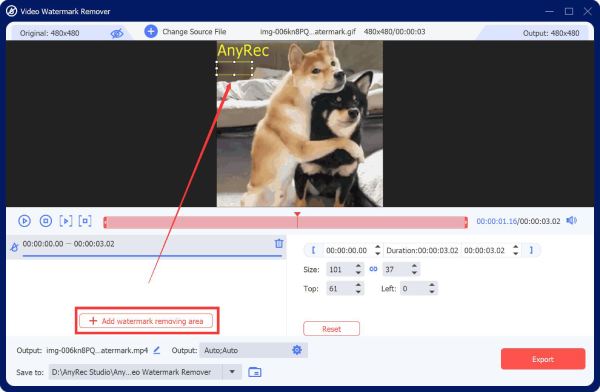
第 3 步。单击“输出”按钮,将格式设置为GIF,帧率设置为原始分辨率下最高24 fps。最后,单击“确定”,然后单击“导出”按钮。
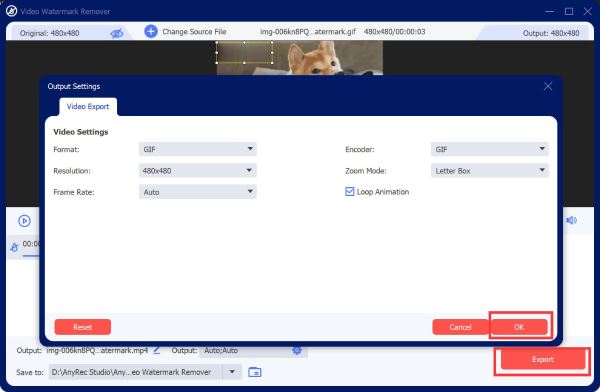
如何通过 Photoshop 从动画 GIF 中删除水印
继 AnyRec Video Converter 的简单方法之后,您还可以学习 Adobe 的专业方法 Photoshop去除水印 来自 GIF。如您所知,Photoshop 是一款照片编辑软件,您可以在其中创建和编辑图像以及数字艺术。它的编辑功能无疑是最重要的,但对于初学者来说太复杂了。请参阅下面的指南,了解如何使用 Photoshop 从 GIF 中删除水印:
步骤1。单击“文件”,然后单击“打开”将文件导入 Photoshop 主屏幕。之后,点击左侧编辑工具选项上的“套索”按钮来选择删除区域。
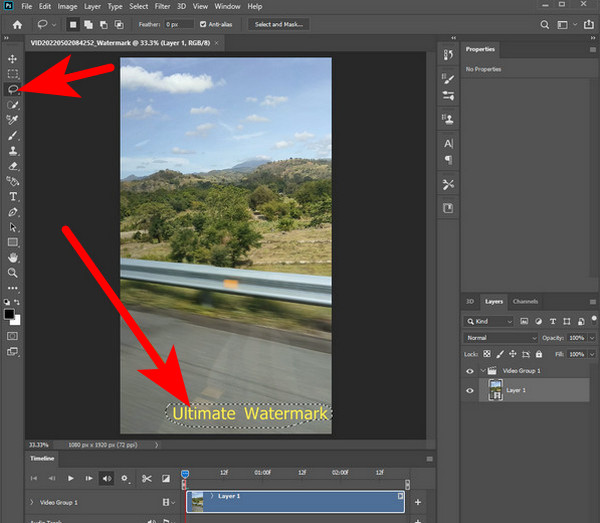
第2步。接下来,从上面的菜单中单击“编辑”,然后从选项中选择“填充”。将出现一个新窗口,您必须在其中选中“颜色适应”框。之后单击“确定”。
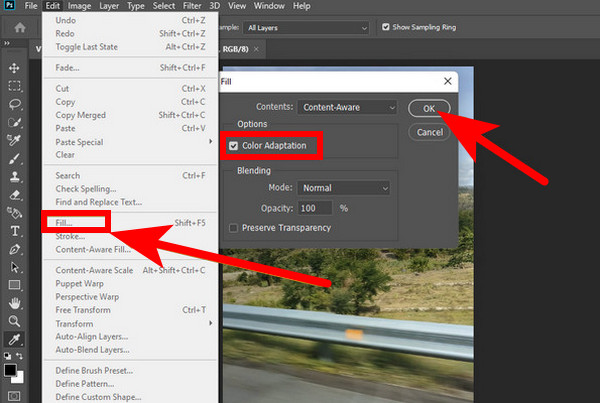
第 3 步。GIF动画去除水印后,检查是否所有水印都被去除;再次单击“文件”,然后从下拉列表中单击“另存为”以保存 GIF。
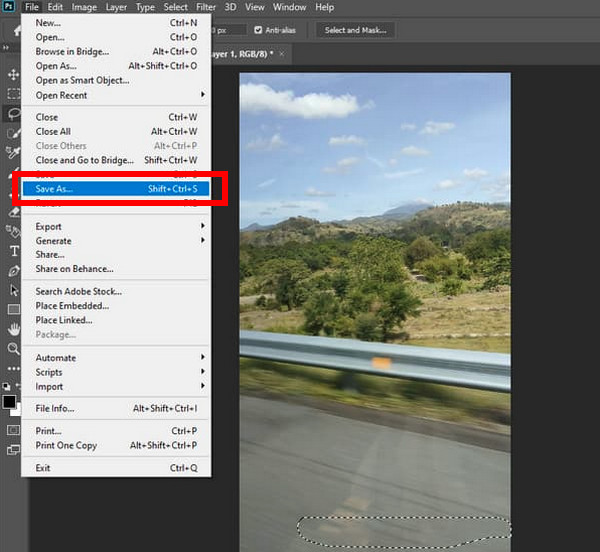
这是去除 GIF 动画中一帧水印的方法。您可以一一移动到其他帧来调整删除区域。或者选择删除部分的最顶层,按住“Shift”键,然后单击底层以选择所有图层,将更改应用到所有帧。
3 种简单、免费的在线 GIF 去除水印的方法
除了这两个令人惊叹的程序之外,您还可以考虑使用免费的在线方法来从 GIF 中删除水印。下面探讨了三种最可靠的在线 GIF 水印去除工具及其详细步骤。
1.EZGIF
第一个用于从 GIF 中删除水印的工具是 EZGIF。与上述模糊水印的方法不同,该工具提供了裁剪功能来删除多余的部分。此外,这个强大的 GIF 编辑器使您能够旋转、调整大小和使用许多其他工具。您还可以通过选择其中一个选项来调整纵横比,例如黄金比例、正方形、4:3 等。
脚步: 在任何网络浏览器上访问“EZGIF”官方页面并找到“裁剪”工具。单击“选择文件”打开要从中删除水印的 GIF 文件。然后,您可以调整其框架以从 GIF 中裁剪出水印。
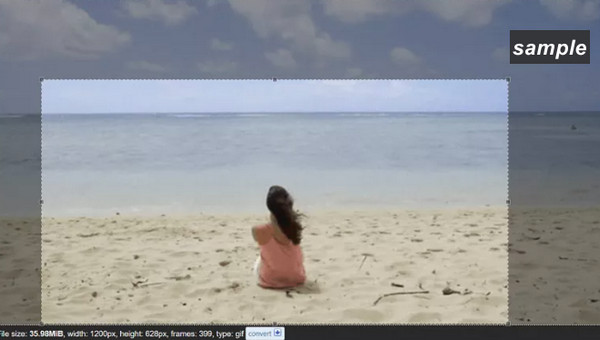
2. GIMP
GIMP 是一个基于网络的工具,可以极大地帮助您从 GIF 中删除水印。对于大多数用户来说,这个在线工具是他们使用 Photoshop 的替代品,因为尽管它是免费的,但它充满了从 GIF 中删除水印所需的必要功能,例如裁剪、盖章或使用插件。此外,它还可以操作图像和数字艺术,甚至转码图像文件格式并完成其他任务。
步骤1。当您将 GIF 上传到 GIMP 页面时。单击右侧的图层,然后从工具栏中选择“套索”工具。
第2步。使用套索工具圈出水印区域;确保您已将其完全圈出,而不会影响图像的其他部分。
第 3 步。之后,转到“过滤器”,然后选择“增强”以“修复选择”。调整像素数以确定适合您的图像的尺寸。单击“确定”开始删除 GIF 水印。

3. 像素乐
另一个著名且专业的GIF水印去除工具是Pixlr。它可以翻转、裁剪、调整大小和应用滤镜。此外,它还可以保存多种格式的图像,如 TIFF、PNG、JPG 等。它还配备了各种照片编辑工具,如颜色工具、填充和渐变、选择工具等,使其成为最流行的照片编辑工具之一。执行照片编辑任务的合适选择。
步骤1。在浏览器上打开“Pixlr”网站。单击“上传图像”从您的 PC 添加 GIF,或通过 URL 添加。
第2步。然后,单击“修饰”按钮并选择“克隆图章”,用鼠标将水印区域拖动到其位置。
第 3 步。擦除后,单击“保存”打开一个新窗口,您可以在其中自定义输出,然后再将其下载到计算机。
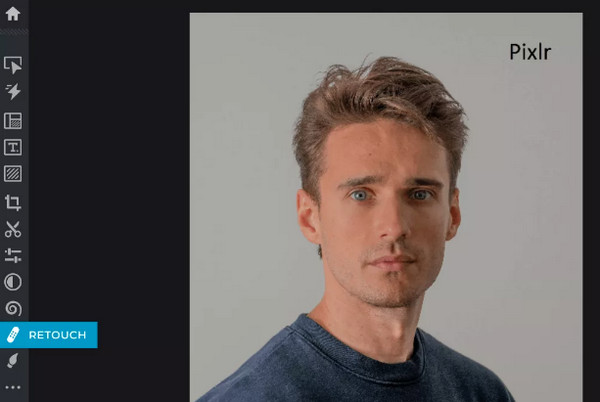
有关如何从 GIF 中删除水印的常见问题解答
-
有没有另一种方法可以在不使用套索的情况下在 Photoshop 上从 GIF 中删除水印?
是的。除了使用套索工具之外,您还可以使用“克隆图章”工具,在其中选择一个干净的点,然后将其应用到放置水印的位置。
-
使用 EZGIF 可能会遇到哪些问题?
最初可能会很复杂,因为界面看起来过时,并且去除 GIF 水印并不简单。此外,如果您正在寻找专业的编辑功能,EZGIF 将无法满足您的要求。
-
去掉GIF水印会影响导出后的质量吗?
这取决于您使用的 GIF 水印去除工具。使用可靠的工具来保持去除水印后的质量,您可以保证导出的将是您想要的质量。
-
Pixlr 是免费的在线编辑工具吗?
是的。 Pixlr 提供了一种使用各种编辑工具从 GIF 中删除水印的免费方法。它还免费提供桌面版和移动版。
-
还有哪些在线工具能够去除 GIF 水印?
除了本文讨论的三个工具之外,您还可以依赖 VEED.IO、Media.io、Flexlip、Beecut 和其他有效的去除剂,它们可以替代上述工具之一。
结论
现在,借助本文分享的 5 种方法,您可以像 ABC 一样轻松地从 GIF 中删除水印。无论您使用什么工具,无论是应用程序还是基于网络的工具,请仔细遵循每个指南以获得您想要的结果。但是,如果您在提供高质量输出时想要可靠的东西,建议的一个是 AnyRec Video Converter。以其 水印去除工具,可以轻松模糊水印并自定义设置,为您提供所需的质量。你怎么看待这件事?现在就随意探索它的更多编辑功能。
